路由器怎么样设置密码 自己的路由器密码设置步骤
路由器怎么样设置密码,在如今数字化时代,路由器已成为我们生活中不可或缺的一部分,许多人对于如何设置路由器密码仍然感到困惑。事实上设置一个强大的密码对于保护我们的网络安全至关重要。为了帮助大家更好地了解路由器密码的设置步骤,本文将详细介绍如何设置一个安全可靠的密码,以确保我们的网络数据不会受到未授权的访问。无论是家庭网络还是办公网络,一个强大的密码都能有效地提升我们的网络安全性。让我们一起来探索吧!
步骤如下:
1.首先第一步就是要做好路由器重置前的准备:包括路由器WAN口互联网访问账号信息、WIFI密码规划、核查路由器默认配置地址、核查路由器默认管理用户名密码、路由器接入设备访问控制规划(可选)。

2.路由器重置:在路由器上找到reset键,一般都是在路由器前面板一个小洞里面的一个黑色的柱状小按键。用细螺丝刀或曲别针等其它有一定硬度的工具按压该按钮3-5秒,松开按钮后路由器的信号灯会有反应,路由器进入恢复出厂设置。

3.路由器基础配置:路由器重置完成后,用电脑或移动终端连接路由器的默认访问控制地址(一般情况下为192.168.1.1),输入路由器默认管理用户的用户名密码登录路由器,根据运营商所提供的实际互联网访问模式,更改WAN口的互联网访问模式及设置互联网访问账号,完成路由器代理上网设置。
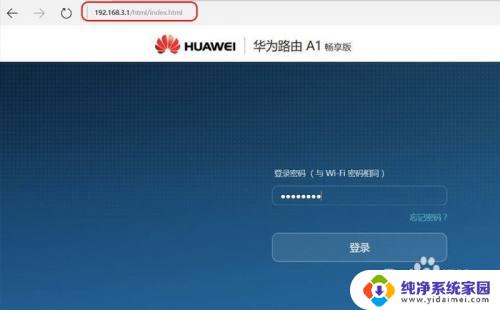
4.路由器密码设置:路由器密码设置包括管理用户的用户名密码设置后WIFI密码设置两部分,用户管理密码可以在配置向导过程中直接设置。也可以在路由器上通过访问系统设置----安全----用户管理,选取管理用户设置管理用户的密码;WIFI密码设置需要在路由器主界面选择WI-FI管理界面,设置信道、模式、安全选项、SSID进行设置,一般安全选项我们选择wpa2-psk,在WI-FI密码项里输入密码。
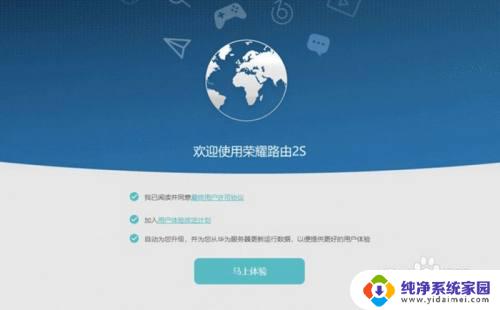
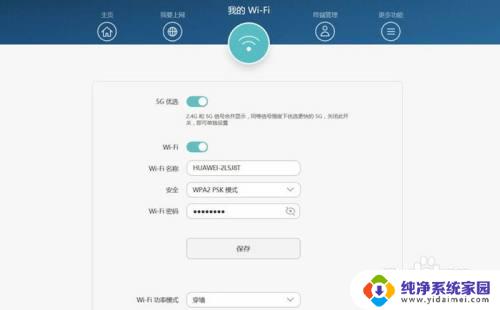
5.路由器配置保存,在以上步骤全部设置完成后,点击配置保存按钮,完成设备配置保存,完成路由器密码设置。
以上就是如何设置路由器密码的全部内容,如果您遇到相同的问题,可以参考本文中介绍的步骤进行修复,希望这篇文章对您有所帮助。
路由器怎么样设置密码 自己的路由器密码设置步骤相关教程
- 路由器怎样更改密码 无线路由器密码怎么设置
- 无线路由器没有密码怎么设置 路由器如何设置密码
- mercury路由器设置登录密码 水星无线路由器忘记密码怎么办
- 路由器登录密码是啥 路由器默认管理密码设置方法
- 电脑改路由器密码怎么改 无线路由器密码修改步骤
- tp路由器怎么设置wifi密码怎么设置 TP Link路由器怎么设置无线wifi密码
- 无线路由器设置密码怎么设置 无线路由器密码设置注意事项
- 网络更换路由器后怎样重新设置? 更换路由器重新设置密码步骤
- 192168431修改密码admin 192.168.1.1路由器密码设置步骤详解
- 进入路由器设置密码192.168.1.1 192.168.1.1修改wifi密码步骤
- 笔记本开机按f1才能开机 电脑每次启动都要按F1怎么解决
- 电脑打印机怎么设置默认打印机 怎么在电脑上设置默认打印机
- windows取消pin登录 如何关闭Windows 10开机PIN码
- 刚刚删除的应用怎么恢复 安卓手机卸载应用后怎么恢复
- word用户名怎么改 Word用户名怎么改
- 电脑宽带错误651是怎么回事 宽带连接出现651错误怎么办